 |
Функции преобразования данных
|
|
|
|
Cstr(число) – преобразование числовой переменной в текстовую.
Val(строка) – возвращает числа, содержащиеся в строке.
Запуск редактора VBA. Окно редактора VBA
Программа, написанная на VBA, имеет модульную структуру.
Модуль – это страница с кодом, относящаяся к приложению.
На рис. 3 представлено окно редактора VBA, в котором открыто два модуля, содержащих тексты программ.
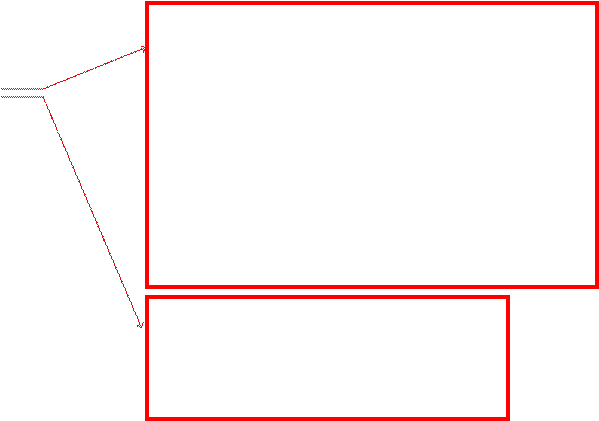
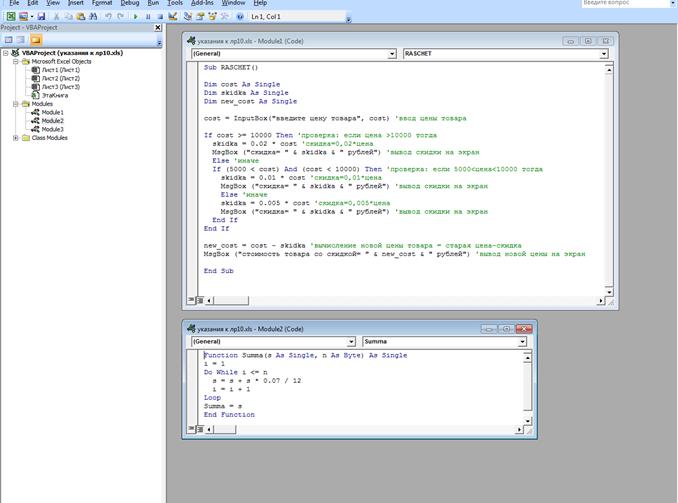
Рис. 3. Модульная структура
Для создания пользователем своего программного модуля необходимо:
1. Открыть окно редактора Visual Basic командой Сервис / Макрос / Редактор Visual Basic в MS Excel 2003 (рис. 4 а) или нажатием кнопки Visual Basic в разделе Код на вкладке Разработчик в MS Excel 2007 (рис. 4 б).
а)

б)

Рис.4. Вызов редактора Visual Basic
а) MS Excel 2003, б) MS Excel 2007
2. В окне редактора Visual Basic в пункте главного меню Insert (Вставка) выбрать команду Module (Модуль).
В разделе Project появляется новая папка Modules, содержащая новый модуль Module1, предназначенный для написания текста программы (рис. 5)
В каждом модуле могут быть записаны одна или несколько подпрограмм (процедур).
Подпрограмма - поименованная или иным образом идентифицированная часть компьютерной программы, содержащая описание определённого набора действий.

Рис. 5. Рабочее окно редактора
Синтаксис процедуры
Sub <Имя_Процедуры> ()
Тело процедуры
End Sub
Имя_Процедуры – слово, записанное без пробелов, на русском или английском языке.
Тело процедуры – набор операторов, для написания которых, необходимо знание языка Visual Basic.
Пример 1.
Задание: написать процедуру для расчета значения функции 
Порядок работы:
1. Открывается редактор VBA.
MS Office 2003: Сервис/Макрос/Редактор VBA
MS Office 2007: вкладка Разработчик / кнопка Visual Basic.
|
|
|
2. Добавляется новый модуль (Insert / Module).
3. Составляется блок-схема. В модуле записывается подпрограмма (рис. 6).
 Блок-схема Программа
Блок-схема Программа

 Sub Y_x()
Sub Y_x()
Dim x,y As Single

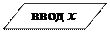 x=InputBox("введите x","окно ввода",x)
x=InputBox("введите x","окно ввода",x)

|

 MsgBox("y="&y)
MsgBox("y="&y)

 End sub
End sub
4. Выполняется тестирование алгоритма.
| ввод x=2 |

|
| печать y=-1 |
5. Выполняется проверка работы программы (рис. 6).
Office 2003: выполняется команда Сервис / Макрос/ Макросы / Y_x / Выполнить
Office 2007: вкладка Разработчик кнопка Макросы / Макрос Y_x / Выполнить.
В окно вводится значение переменной x.
В окне вывода появится значение переменной y.
6. Для более быстрого вызова программы удобно создать кнопку (см. раздел. Создание кнопок быстрого вызова).
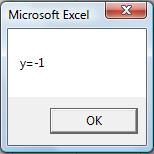
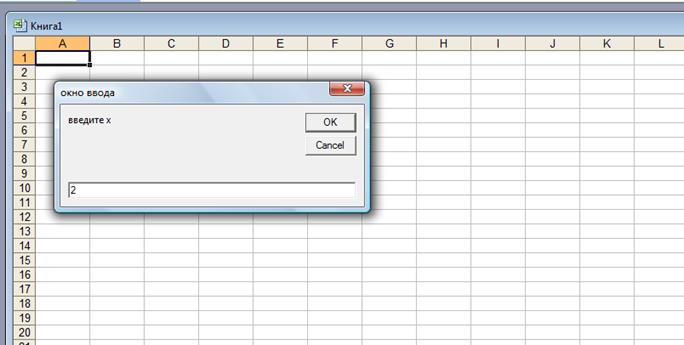
Рис. 6. Реализация программы
Пример 2.
Задание: написать процедуру для расчета значения функции 
Порядок работы:
1. Открывается редактор VBA.
MS Office 2003: Сервис/Макрос/Редактор VBA
MS Office 2007: вкладка Разработчик / кнопка Visual Basic.
2. Добавляется новый модуль (Insert / Module).
3. Составляется блок-схема. В модуле записывается подпрограмма (рис. 7).
Блок-схема Программа
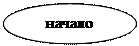 |
 Sub F1 ()
Sub F1 ()



 Dim x,y As Single
Dim x,y As Single
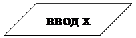

 x=InputBox("Введите x","Окно ввода",x)
x=InputBox("Введите x","Окно ввода",x)
|

|
|
|




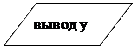
 MsgBox("y="&y)
MsgBox("y="&y)
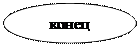

 End Sub
End Sub
4. Выполняется тестирование алгоритма.
| ввод x=2 |
 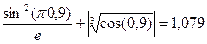
|
| печать y=1,079 |
5. Выполняется проверка работы программы (рис. 7).
Office 2003: выполняется команда Сервис / Макрос/ Макросы / F1 / Выполнить
Office 2007: вкладка Разработчик кнопка Макросы / Макрос F1 / Выполнить.
В окно вводится значение переменной x.
В окне вывода появится значение переменной y.
6. Для более быстрого вызова программы удобно создать кнопку (см. раздел. Создание кнопок быстрого вызова).
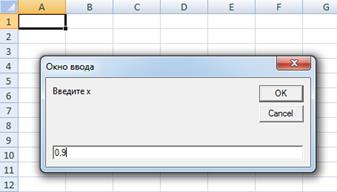
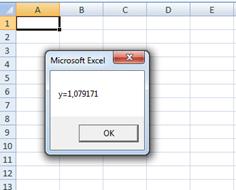
Рис. 7. Реализация программы
Операторы языка VBA
Оператор комментария
Комментарии не влияют на исполнения программ. Они необходимы для пояснения исходных текстов программ.
|
|
|
Оператором комментария в VBA является одинарная кавычка «'».
Комментарий может располагаться на отдельной строке или в конце строки.
Пример использования оператора комментария:
Листинг 5. Фрагмент программы
Sub Y_x()
'Раздел описания переменных
Dim y as single,
Dim n as byte
'Ввод значения переменной y
y=Range(" A2 ").Value
Условный оператор
а) неполный оператор
 IF <условие> THEN
IF <условие> THEN
<группа_операторов>
ENDIF
Порядок работы:
При обращении к оператору проверяется <условие>, стоящее после ключевого слова IF. Если <условие> истинно, то выполняется <группа_операторов> после ключевого слова THEN. Если <условие> ложно, то управление переходит к оператору, идущему после END IF.
Фрагмент блок-схемы, соответствующий неполному оператору IF.
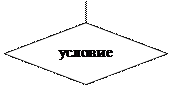 |



 нет да
нет да
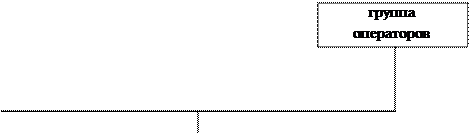 |
Пример 3.
Задание: даны два числа k, если k>m, то вычислить их разность.
Порядок работы:
1. Открывается редактор VBA.
MS Office 2003: Сервис/Макрос/Редактор VBA
MS Office 2007: вкладка Разработчик / кнопка Visual Basic.
2. Добавляется новый модуль (Insert / Module).
3. Составляется блок-схема. В модуле записывается подпрограмма (рис. 8).
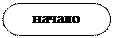 Блок-схема Программа
Блок-схема Программа

 Sub Uslovie_1()
Sub Uslovie_1()
'Описание переменных
Dim k,m,R As Single


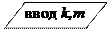 'Ввод данных
'Ввод данных
m=InputBox("введите m","окно ввода",m)

|
|






|
 k=InputBox("введите k","окно ввода",k)
k=InputBox("введите k","окно ввода",k)
'Условный оператор
 If k>m Then
If k>m Then
 R=k-m
R=k-m
End If



 'Вывод данных
'Вывод данных
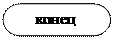 MsgBox("R= "&R)
MsgBox("R= "&R)
 End Sub
End Sub
4. Выполняется тестирование алгоритма.
| ввод m=1, k=6 |
| k>m (6>1) условие истинно |
| R=k-m=6-1=5 |
| печать R=5 |
5. Выполняется проверка работы программы (рис. 8).
Office 2003: выполняется команда Сервис / Макрос/ Макросы / Uslovie_1/ Выполнить
Office 2007: вкладка Разработчик кнопка Макросы / Макрос Uslovie_1/ Выполнить.
В окна вводятся значения переменных k, m.
В окне вывода появится значение переменной R.
6. Для более быстрого вызова программы удобно создать кнопку (см. раздел. Создание кнопок быстрого вызова).


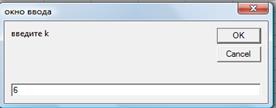
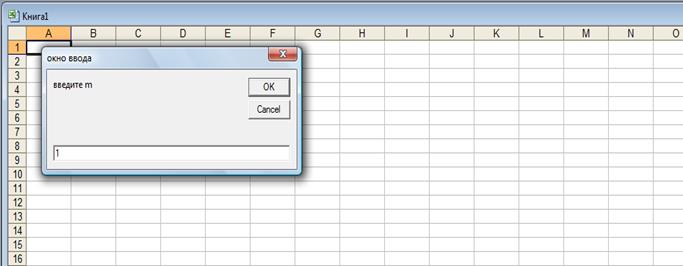
Рис. 8. Реализация программы
б) полный оператор
 IF <условие> THEN
IF <условие> THEN
<группа_операторов_1>
ELSE
<группа_операторов_2>
ENDIF
Порядок работы:
При обращении к оператору проверяется <условие>, стоящее после ключевого слова IF. Если <условие> истинно, то выполняется <группа_операторов_1> после ключевого слова THEN. Если <условие> ложно, то выполняется <группа_операторов_2> после ключевого слова ELSE.
|
|
|
Фрагмент блок-схемы, соответствующий оператору IF.
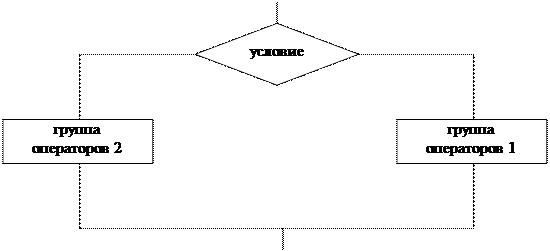 |
нет да
Пример 4.
Задание: рассчитать значения функции 
Порядок работы:
1. Открывается редактор VBA.
MS Office 2003: Сервис/Макрос/Редактор VBA
MS Office 2007: вкладка Разработчик / кнопка Visual Basic.
2. Добавляется новый модуль (Insert / Module).
3. Составляется блок-схема. В модуле записывается подпрограмма (рис. 9).
Блок-схема Программа
 |

 Sub Uslovie_2()
Sub Uslovie_2()
'Описание переменных
Dim x,y As Single


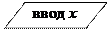 'Ввод данных
'Ввод данных
x=InputBox("введите х","окно ввода",x)


|
|
 If x<2 Then
If x<2 Then
 y=x^2
y=x^2
Else
y=sin(x)

 End If
End If


 'Вывод данных
'Вывод данных
 MsgBox("y= "&y)
MsgBox("y= "&y)
 End sub
End sub
4. Выполняется тестирование алгоритма.
| ввод x=5 |
| x<2 (5<2) условие ложно |
| y=sin(x)=sin(5)=-0.95 |
| печать R=5 |
5. Выполняется проверка работы программы (рис. 9).
Office 2003: выполняется команда Сервис / Макрос/ Макросы / Uslovie_2/ Выполнить
Office 2007: вкладка Разработчик кнопка Макросы / Макрос Uslovie_2/ Выполнить.
В окно вводится значение переменной x.
В окне вывода появится значение переменной y.
6. Для более быстрого вызова программы удобно создать кнопку (см. раздел. Создание кнопок быстрого вызова).

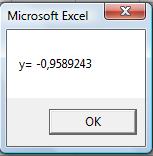
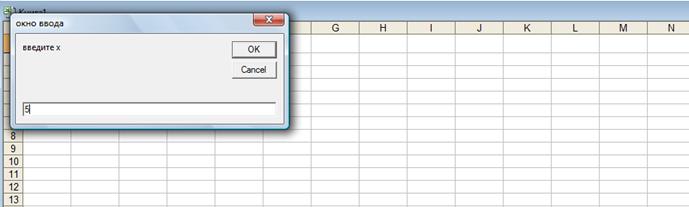
Рис. 9. Реализация программы
Пример 5.
Задание: cоставить программу для расчета значений функции
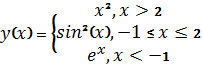
Порядок работы:
1. Открывается редактор VBA.
MS Office 2003: Сервис/Макрос/Редактор VBA
MS Office 2007: вкладка Разработчик / кнопка Visual Basic.
2. Добавляется новый модуль (Insert / Module).
3. Составляется блок-схема. В модуле записывается подпрограмма (рис. 10).

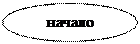 Блок-схема Программа
Блок-схема Программа
 Sub Uslovie_3()
Sub Uslovie_3()
 'Описание переменных
'Описание переменных
Dim x,y as Single


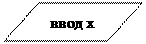 'Ввод данных
'Ввод данных
 x=Range("B1").Value
x=Range("B1").Value

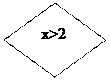 'Условный оператор
'Условный оператор






 да нет If x>2 Then
да нет If x>2 Then
y=x^2

 Else
Else

|
|
 If (x<=2) And (x>=-1) Then
If (x<=2) And (x>=-1) Then




|
|
|
 Else
Else

 y=exp(x)
y=exp(x)
End if


 End if
End if


 'Вывод данных
'Вывод данных
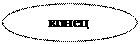
 Range("B2").Value=y
Range("B2").Value=y
End Sub
4. Выполняется тестирование алгоритма.
| ввод x=-2 | ввод x=0 | ввод x=7 |
| x>2 (-2>2) условие ложно | x>2 (0>2) условие ложно | x>2 (7>2) условие истинно |
| -1<=x<=2 (-1<=-2<=2) условие ложно | -1<=x<=2 (-1<=0<=2) условие истинно | |
| y=ex=e-2=0,135 | y=sin2x=sin2(0)=0 | y=x2=72=49 |
| печать R=0,135 | печать R=0 | печать R=49 |
5. Выполняется проверка работы программы (рис. 10).
|
|
|
Office 2003: выполняется команда Сервис / Макрос/ Макросы / Uslovie_3/ Выполнить
Office 2007: вкладка Разработчик кнопка Макросы / Макрос Uslovie_3/ Выполнить.
В ячейку В1 вводится значение переменной x.
В ячейку В2 выводится значение переменной y.
6. Для более быстрого вызова программы удобно создать кнопку (см. раздел. Создание кнопок быстрого вызова).

Рис. 10. Реализация программы
Пример 6.
Задание: cоставить программу для расчета значений функции

Порядок работы:
1. Открывается редактор VBA.
MS Office 2003: Сервис/Макрос/Редактор VBA
MS Office 2007: вкладка Разработчик / кнопка Visual Basic.
2. Добавляется новый модуль (Insert / Module).
3. Составляется блок-схема. В модуле записывается подпрограмма (рис. 11).
|
|
|
|

Блок-схема Программа

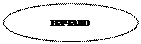 Sub Uslovie_4()
Sub Uslovie_4()
 'Описание переменных
'Описание переменных
 Dim x,y as Single
Dim x,y as Single
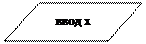 'Ввод данных
'Ввод данных

 x=Range("B1").Value
x=Range("B1").Value
'Условный оператор
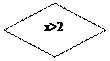
 да нет If x>2 Then
да нет If x>2 Then





 If x>=5 Then
If x>=5 Then
|
|


|
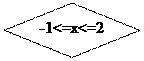

 Range("B2").Value=y
Range("B2").Value=y
|
|


 Else
Else

|
|
|


 End If
End If





 Else
Else

 If (x<=2) And (x>=-1) Then
If (x<=2) And (x>=-1) Then



 If x>0 Then
If x>0 Then

 y=Log(4*atn(1)*x)^3
y=Log(4*atn(1)*x)^3
Range("B2").Value=y
|
 Else
Else

 Range("B2").Value="ФНО"
Range("B2").Value="ФНО"
|

|
|

 End If
End If


 Else
Else



 If x<-3 Then
If x<-3 Then
|
 If x<>-10 Then
If x<>-10 Then
y=1/(x+10)



 Range("B2").Value=y
Range("B2").Value=y


 Else
Else
Range("B2").Value="ФНО"
End If
 Else
Else

 Range("B2").Value="ФНЗ"
Range("B2").Value="ФНЗ"
End If
End if
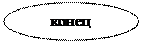 End if
End if
 End Sub
End Sub
4. Выполняется тестирование алгоритма.
| ввод x=-5 | ввод x=-2 | ввод x=1 | ввод x=7 |
| x>2 (-5>2) условие ложно | x>2 (-2>2) условие ложно | x>2 (1>2) условие ложно | x>2 (7>2) условие истинно |
| -1<=x<=2 (-1<=-5<=2) условие ложно | -1<=x<=2 (-1<=-2<=2) условие ложно | -1<=x<=2 (-1<=1<=2) условие истинно | |
| x<=-3 (-5<=-3) условие истинно | x<=-3 (-2<=-3) условие ложно | ||
| x<>-10 (-5<>-10) условие истинно | x>=5 (7>=5) условие истинно | ||
| y=1/(x+10)=1/(-5+10)=0,2 | y=ln3(  x)=ln3(1 x)=ln3(1  )=1,49 )=1,49
| y=  = =  =1,4 =1,4
| |
| печать R=0,2 | Печать ФНЗ | печать R=1,49 | печать R=1,4 |
5. Выполняется проверка работы программы (рис. 11).
Office 2003: выполняется команда Сервис / Макрос/ Макросы / Uslovie_4/ Выполнить
Office 2007: вкладка Разработчик кнопка Макросы / Макрос / Uslovie_4/ Выполнить.
В ячейку В1 вводится значение переменной x.
В ячейку В2 выводится значение переменной y.
6. Для более быстрого вызова программы удобно создать кнопку (см. раздел. Создание кнопок быстрого вызова).
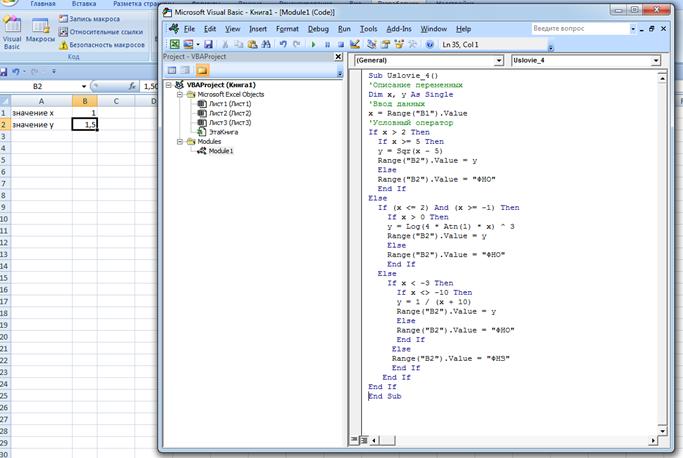
Рис. 11. Реализация программы
|
|
|
Операторы цикла
а) Цикл со счетчиком (For … Next)
Синтаксис:
For <CчетчикЦикла> = <начало> TO <конец> [ Step <шаг> ]
<Тело цикла>
Next <СчетчикЦикла>
Описание и работа оператора
Цикл со счётчиком For … Next – это цикл, в котором некоторая числовая переменная <СчетчикЦикла>изменяет своё значение от заданного начального значения <начало> до конечного значения <конец> с некоторым шагом, и для каждого значения этой переменной тело цикла выполняется один раз.
Другими словами оператор цикла обеспечивает выполнение <Тела цикла> до полного перебора всех значений параметра цикла от начального до конечного с соответствующим шагом.
Числовое выражение < шаг> не обязательно. Его значение также определяется в начале цикла и прибавляется к счетчику цикла всякий раз, когда завершается выполнения тела цикла и вычисления достигают строки Next. Если шаг цикла не указан, то его значение считается равным 1.
<Тело цикла> – это последовательность операторов, которая будет выполнена заданное число раз.
Цикл завершится, когда счетчик цикла станет больше значения < конец>.
Цикл может ни выполнится ни разу, если начальное значении счетчика цикла больше его конечного значения.
Фрагмент блок-схемы, соответствующий оператору For … Next.

Пример 7.
Задание: последовательность чисел задается законом:


i=2,3,4…
Написать программу для расчета элемента последовательности с номером M, где М вводит пользователь.
Порядок работы:
1. Открывается редактор VBA.
Office 2003: Сервис/Макрос/Редактор VBA
Office 2007: вкладка Разработчик / кнопка Visual Basic.
2. Добавляется новый модуль (Insert / Module).
3. Составляется блок-схема. В модуле записывается подпрограмма (рис. 12).
Блок-схема Программа
 |
 Sub P1 ()
Sub P1 ()
 'Описание переменных
'Описание переменных
Dim M, i As Integer
Dim a As Single


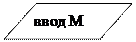 'Ввод данных
'Ввод данных
 M = Range("B1").Value
M = Range("B1").Value

|

 a = 12
a = 12





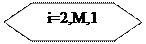 'Организация цикла
'Организация цикла
'Счетчик i принимает значения от 2 до М с шагом 1

|
 a = 3 + 2 / i * (Cos(a - 2)) ^ 2
a = 3 + 2 / i * (Cos(a - 2)) ^ 2

 Next i
Next i

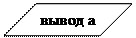 'Вывод данных
'Вывод данных

 Range("B2").Value = a
Range("B2").Value = a

 End Sub
End Sub
4. Выполняется тестирование алгоритма.
| ввод М=4 | |
| а=12 (первый элемент) | |
| Значения счетчика i | Значения переменной а |
| i=2 | а=3+2/2*cos2(12-2)≈3.7 |
| i=3 | а=3+2/3*cos2(3.7-2)≈3.01 |
| i=4 | а=3+2/4*cos2(3.01-2)≈3.14 |
| печать а=3.14 |
5. Выполняется проверка работы программы (рис. 12).
В ячейку В1 вводится значение переменной М.
Office 2003: выполняется команда Сервис / Макрос/ Макросы / Р1 / Выполнить
Office 2007: вкладка Разработчик кнопка Макросы / Макрос Р1 / Выполнить.
В ячейке В2 появится значение переменной а.
6. Для более быстрого вызова программы удобно создать кнопку (см. раздел. Создание кнопок быстрого вызова).

Рис. 12. Реализация программы
б) Цикл с предусловием (Do While– Loop)
Синтаксис:
Do While <условие>
<Тело цикла>
Loop
Описание и работа оператора
При обращении к оператору цикла проверяется <условие>. Если оно истинно, то выполняются операторы <Тела цикла>, если условие ложно, то управление переходит к оператору, стоящему после ключевого слова Loop.
<Тело цикла> повторяется, пока заданное условие не станет ложным (или пока условие является истинным).
<Условие> – это числовое или строковое выражение, принимающее значение True или False.
<Тело цикла> – это последовательность операторов, которая выполняется пока условие остается истинным.
<Тело цикла> должно содержать оператор, который приводит в итоге к ложности условия, в противном случае цикл будет работать бесконечно.
Пример 8.
Задание: последовательность чисел задается законом:

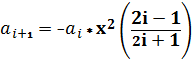
i=1,2,3…
x – любое действительное число
Написать программу для поиска первого элемента последовательности, для которого выполняется условие  .
.
Порядок работы:
1. Открывается редактор VBA.
Office 2003: Сервис/Макрос/Редактор VBA
Office 2007: вкладка Разработчик / кнопка Visual Basic.
2. Добавляется новый модуль (Insert / Module).
3. Составляется блок-схема. В модуле записывается подпрограмма (рис. 13).
Блок-схема Программа
 |
 Sub P2 ()
Sub P2 ()
 'Описание переменных
'Описание переменных
Dim i As Integer
Dim a,x As Single

 'Ввод данных
'Ввод данных

 x = Range("B1").Value
x = Range("B1").Value

|
 a = x
a = x
 i=1
i=1
|

 'Организация цикла
'Организация цикла



 Do While Abs(a)>0.001
Do While Abs(a)>0.001
 |  | ||||
 | |||||

|
i=i+1



 Loop
Loop

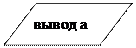
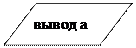
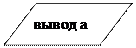 'Вывод данных
'Вывод данных
 Range("B2").Value = a
Range("B2").Value = a
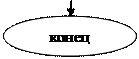 |
 End Sub
End Sub
4. Выполняется тестирование алгоритма.
| ввод x=0.3 | Условие | |
| а=0.3 |  условие истинно
условие истинно
| |
| i=1 | а=-0,3*0,3^2*(2*1-1)/(2*1+1)≈-0.009 |  условие истинно
условие истинно
|
| i=2 | а=-(-0.009)*0,3^2*(2*2-1)/(2*2+1)≈0.00048 |  условие ложно
условие ложно
|
| печать а=0.00048 |
5. Выполняется проверка работы программы (рис. 13).
В ячейку В1 вводится значение переменной x
Office 2003: выполняется команда Сервис / Макрос/ Макросы / Р2 / Выполнить
Office 2007:вкладка Разработчик кнопка Макросы / Макрос Р2 / Выполнить.
В ячейке В2 появится значение переменной а.
6. Для более быстрого вызова программы удобно создать кнопку (см. раздел. Создание кнопок быстрого вызова).
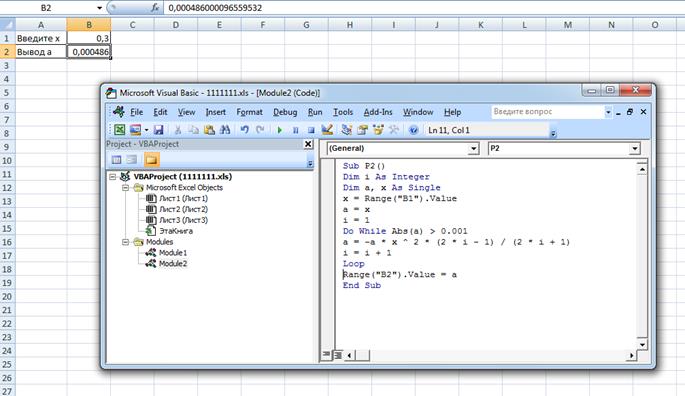
Рис. 13. Реализация программы
|
|
|















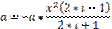 , i=i+1
, i=i+1